XP系统纯净版是GhostXP系统中的一种,是最干净的版本,绿色无污染。我们安装XP系统纯净版时可以不安装第三方常用软件和各种常用硬件驱动程序。安装起来非常方便,下面,我们就一起来看看安装方法。
XP系统诞生已久,迄今为止,是微软最经典的一款操作系统了。有些朋友使用习惯了XP系统就不想再安装其他的版本的系统了。所以小编就给这些老伙计整理了安装XP系统纯净版的图文教程,非常简单哦
安装纯净版xp系统准备工具:
1、8G或以上的空U盘一个
2、小白U盘启动盘制作工具,下载地址:www.01xitong.com
3、XP系统镜像一个,下载地址:www.163987.com
安装纯净版xp系统操作步骤:
1、将U盘插入电脑,然后用U盘启动盘制作工具的U盘模式制作好启动盘,U盘启动盘的制作比较简单,插入U盘按照提示点击一键制作U盘启动盘即可。
2、重启电脑按“一键U盘启动快捷键”选择U盘启动,各大电脑品牌可以参考下图找到U盘启动快捷键
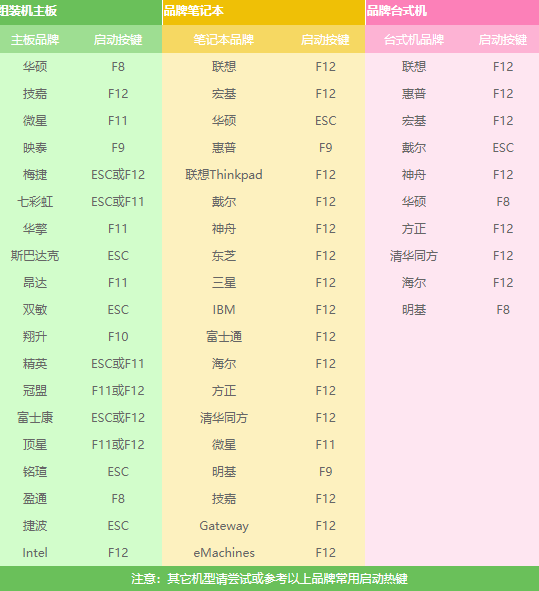
安装xp系统纯净版电脑图解1
3、打开启动选择界面后一般带usb字样或U盘品牌的选项就是U盘了,用方向键“↑↓”选择,回车。

纯净版电脑图解2
4、上面的步骤后进入到PE选择界面,这里一般选择“02 WindowsPE/RamOS(新机型)”回车键确定即可。
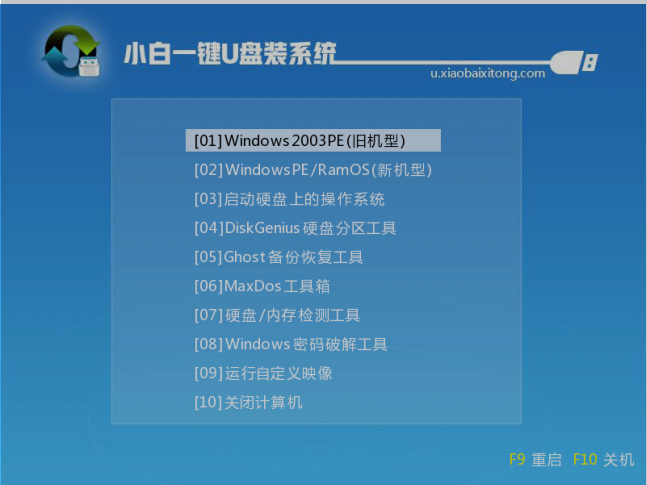
xp系统纯净版如何安装电脑图解3
5、进入PE桌面后会自动弹出PE装机工具,这里首选勾选需要安装的XP系统镜像,然后左下角选择“目标分区”,一般默认即可,为避免意外最好确定一下选择的是不是系统盘(C盘),之后点击“安装系统”。
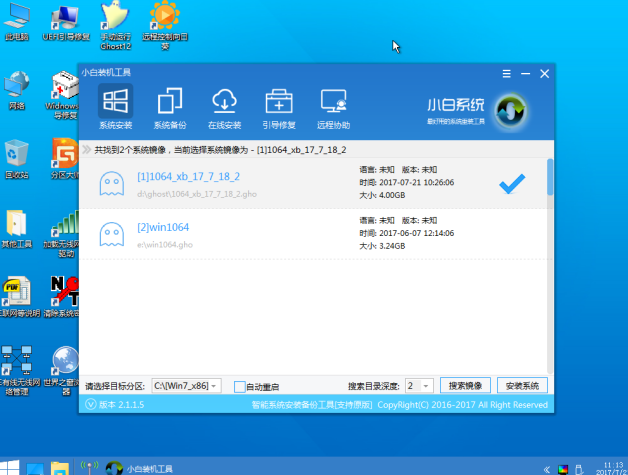
xp系统电脑图解4
6、安装系统,不需要任何操作,等待一会就好
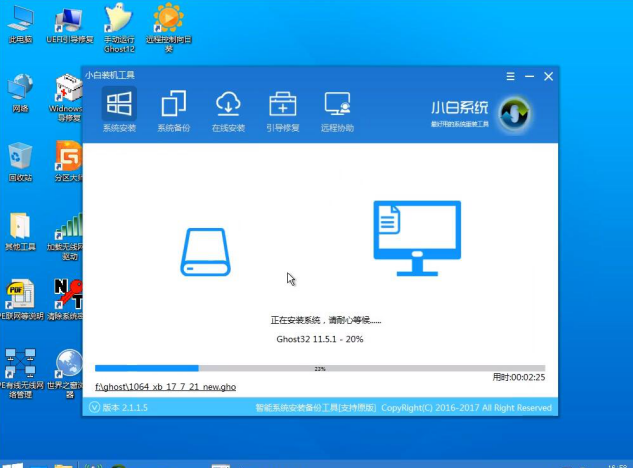
xp系统电脑图解5
7、完成后重启电脑,这个过程将安装驱动程序等部署工作,如出现蓝屏可以取消安装显卡驱动,等进入到系统后再安装。
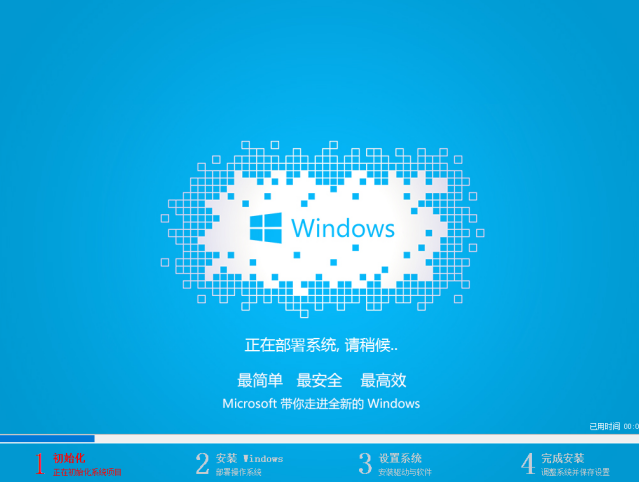
纯净版电脑图解6
8、XP系统安装完成

纯净版电脑图解7
Copyright ©2018-2023 www.958358.com 粤ICP备19111771号-7 增值电信业务经营许可证 粤B2-20231006